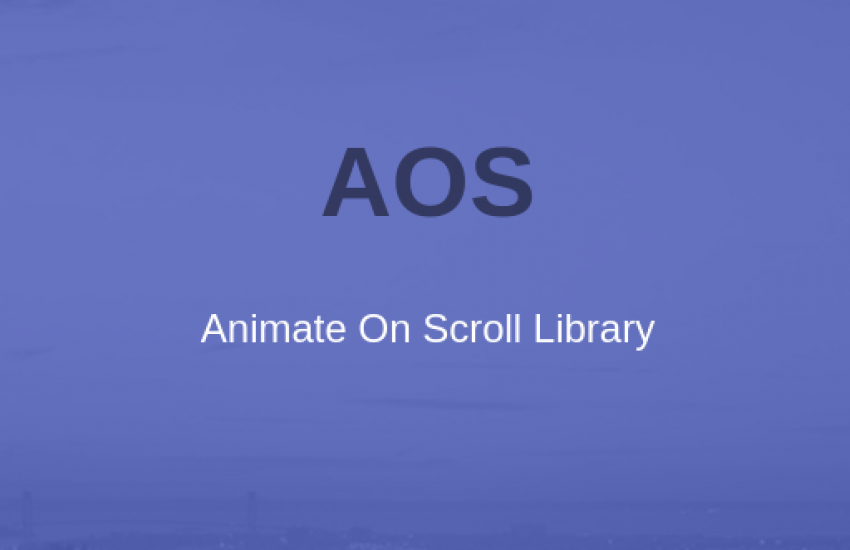Blog
En el mundo de la programación web, siempre estamos en busca de herramientas y tecnologías que nos permitan desarrollar aplicaciones más eficientes y con menos esfuerzo. Una de las opciones más interesantes es Tailwind CSS, un marco de trabajo (framework) de CSS altamente configurable y basado en utilidades.
En este artículo, exploraremos a fondo las características y ventajas de Tailwind CSS, y además, crearemos un ejemplo completo de maquetación de una landing page para que puedas ver cómo se utiliza en la práctica. Desde el diseño de la cabecera y el pie de página hasta la creación de secciones como las últimas noticias y un destacado, cubriremos las partes más habituales de una página web moderna. ¡Comencemos!
¿Qué es Tailwind CSS?
Tailwind CSS es un marco de trabajo de CSS que se basa en una metodología de diseño llamada "utility-first". A diferencia de otros frameworks como Bootstrap o Foundation, que proporcionan componentes predefinidos, Tailwind CSS se centra en proporcionar una amplia gama de utilidades CSS prediseñadas que se pueden combinar para crear estilos personalizados de manera rápida y eficiente.
Características clave de Tailwind CSS
-
Enfoque "utility-first": Con Tailwind CSS, en lugar de escribir reglas CSS personalizadas, puedes utilizar clases utilitarias para aplicar estilos directamente en tu HTML. Esto permite un flujo de trabajo más ágil y una mayor flexibilidad en la personalización de estilos.
-
Configuración altamente personalizable: Tailwind CSS viene con un archivo de configuración que te permite personalizar prácticamente todos los aspectos del framework, desde colores y fuentes hasta márgenes y rellenos. Esto significa que puedes adaptarlo perfectamente a las necesidades de tu proyecto.
-
Amplia gama de utilidades CSS: Tailwind CSS proporciona una extensa lista de utilidades CSS predefinidas, como clases para márgenes, rellenos, colores, tipografía, alineación y mucho más. Estas utilidades se pueden combinar y ajustar fácilmente para crear estilos únicos.
-
Responsive design: Tailwind CSS facilita la creación de diseños responsivos mediante el uso de clases utilitarias específicas para diferentes tamaños de pantalla. Esto te permite adaptar rápidamente tu diseño a dispositivos móviles y tablets.
-
Integración con JavaScript: Además de trabajar con HTML y CSS, Tailwind CSS también se puede integrar fácilmente con frameworks y bibliotecas JavaScript populares como React, Vue.js o Angular. Esto lo convierte en una opción versátil para desarrolladores que utilizan diferentes tecnologías en sus proyectos.
Tailwind CSS ofrece una amplia gama de utilidades CSS predefinidas que puedes utilizar para estilizar tus elementos HTML de manera rápida y sencilla. A continuación, listamos algunos ejemplos de las utilidades más comunes:
Contenedor de grilla (Grid Container):
- container: Crea un contenedor que envuelve el contenido de la grilla y aplica márgenes automáticos en los laterales para centrarlo en la página.
Filas (Rows):
- grid: Establece un elemento como una grilla flexible.
- grid-cols-{cantidad}: Establece el número de columnas en una grilla. Por ejemplo, grid-cols-2 crea una grilla de 2 columnas.
- gap-{valor}: Establece el espacio entre las celdas de la grilla. Por ejemplo, gap-4 establece un espacio de 1rem entre las celdas.
Columnas (Columns):
- col-span-{cantidad}: Establece el número de columnas que ocupa un elemento. Por ejemplo, col-span-2 hace que un elemento ocupe 2 columnas de la grilla.
- col-start-{número}: Establece la posición de inicio de una columna. Por ejemplo, col-start-2 hace que un elemento comience en la segunda columna.
- col-end-{número}: Establece la posición de finalización de una columna. Por ejemplo, col-end-4 hace que un elemento termine en la cuarta columna.
Margen y relleno (Margin and Padding):
- m-{valor}: Establece el margen en todas las direcciones. Ejemplo: m-4 establece un margen de 1rem en todas las direcciones.
- mt-{valor}: Establece el margen superior. Ejemplo: mt-2 establece un margen superior de 0.5rem.
- mb-{valor}: Establece el margen inferior. Ejemplo: mb-4 establece un margen inferior de 1rem.
- p-{valor}: Establece el relleno en todas las direcciones. Ejemplo: p-6 establece un relleno de 1.5rem en todas las direcciones.
- pt-{valor}: Establece el relleno superior. Ejemplo: pt-4 establece un relleno superior de 1rem.
- pb-{valor}: Establece el relleno inferior. Ejemplo: pb-8 establece un relleno inferior de 2rem.
Tamaño (Width and Height):
- w-{valor}: Establece el ancho de un elemento. Ejemplo: w-64 establece un ancho de 16rem.
- h-{valor}: Establece la altura de un elemento. Ejemplo: h-16 establece una altura de 4rem.
- max-w-{valor}: Establece el ancho máximo de un elemento. Ejemplo: max-w-sm establece un ancho máximo de 30rem.
- max-h-{valor}: Establece la altura máxima de un elemento. Ejemplo: max-h-screen establece una altura máxima igual a la altura de la pantalla.
Colores (Colors):
- text-{color}: Establece el color del texto. Ejemplo: text-red-500 establece el color del texto en rojo.
- bg-{color}: Establece el color de fondo. Ejemplo: bg-gray-200 establece un color de fondo gris claro.
- border-{color}: Establece el color del borde. Ejemplo: border-blue-400 establece un borde de color azul.
Tipografía (Typography):
- text-{size}: Establece el tamaño del texto. Ejemplo: text-lg establece el tamaño del texto en grande.
- font-{family}: Establece la fuente del texto. Ejemplo: font-sans establece la fuente del texto como una fuente sans-serif.
- font-bold: Establece el peso de la fuente en negrita.
- italic: Establece el estilo de la fuente en cursiva.
Alineación (Alignment):
- text-left: Alinea el texto a la izquierda.
- text-center: Alinea el texto al centro.
- text-right: Alinea el texto a la derecha.
- align-middle: Alinea verticalmente un elemento en el centro.
Contenedor Flex (Flex Container):
- flex: Establece un elemento como un contenedor flex.
Dirección de Flexbox (Flex Direction):
- flex-row: Establece la dirección de los elementos en filas (por defecto).
- flex-row-reverse: Establece la dirección de los elementos en filas en sentido inverso.
- flex-col: Establece la dirección de los elementos en columnas.
- flex-col-reverse: Establece la dirección de los elementos en columnas en sentido inverso.
Alineación de elementos (Alignment):
- justify-start: Alinea los elementos al comienzo del contenedor.
- justify-end: Alinea los elementos al final del contenedor.
- justify-center: Alinea los elementos al centro del contenedor.
- justify-between: Distribuye los elementos de manera uniforme a lo largo del contenedor.
- justify-around: Distribuye los elementos con un espacio igual alrededor de ellos.
- items-start: Alinea los elementos al inicio del eje transversal.
- items-end: Alinea los elementos al final del eje transversal.
- items-center: Alinea los elementos al centro del eje transversal.
- items-stretch: Estira los elementos para que ocupen todo el espacio en el eje transversal.
Alineación individual (Individual Alignment):
- self-start: Alinea un elemento al inicio del eje transversal.
- self-end: Alinea un elemento al final del eje transversal.
- self-center: Alinea un elemento al centro del eje transversal.
- self-stretch: Estira un elemento para que ocupe todo el espacio en el eje transversal.
Ordenamiento (Ordering):
- order-{número}: Cambia el orden de los elementos. Ejemplo: order-2 coloca un elemento en segundo lugar.
Estos son solo algunos ejemplos de las utilidades CSS predefinidas que ofrece Tailwind CSS. Puedes combinar y ajustar estas utilidades para crear estilos personalizados y adaptarlos a tus necesidades específicas en tu proyecto de programación web.
Para ilustrar las capacidades de Tailwind CSS, vamos a crear un ejemplo completo de maquetación de una landing page. Esta página incluirá una cabecera con un menú de navegación, un destacado, secciones de últimas noticias y un pie de página. Veamos cómo se hace.
Paso 1: Configuración del entorno
Lo primero que debemos hacer es configurar nuestro entorno de desarrollo. Puedes descargar Tailwind CSS desde su sitio web oficial (https://tailwindcss.com) o utilizar un administrador de paquetes como npm o Yarn para instalarlo en tu proyecto.
Una vez instalado, asegúrate de importar Tailwind CSS en tu archivo de estilos principal. Puedes hacerlo importando el archivo tailwind.css o configurando tu propio archivo de estilos utilizando la CLI de Tailwind CSS.
Paso 2: Creación de la estructura HTML básica
Comencemos creando la estructura básica de nuestra página. Aquí tienes un ejemplo simple:
<!DOCTYPE html>
<html lang="es">
<head>
<meta charset="UTF-8">
<meta name="viewport" content="width=device-width, initial-scale=1.0">
<title>Mi landing page con Tailwind CSS</title>
<link href="ruta/al/archivo.css" rel="stylesheet">
</head>
<body>
<!-- Aquí irá el contenido de la página -->
</body>
</html>
Paso 3: Diseño de la cabecera y el pie de página
Ahora, vamos a agregar la cabecera y el pie de página a nuestra página. Utilizaremos las clases utilitarias de Tailwind CSS para estilizarlos. Aquí tienes un ejemplo básico:
<header class="bg-blue-500 text-white">
<nav class="container mx-auto flex items-center justify-between py-4">
<a href="#" class="text-lg font-bold">Logo</a>
<ul class="flex space-x-4">
<li><a href="#" class="hover:text-gray-200">Inicio</a></li>
<li><a href="#" class="hover:text-gray-200">Acerca de</a></li>
<li><a href="#" class="hover:text-gray-200">Servicios</a></li>
<li><a href="#" class="hover:text-gray-200">Contacto</a></li>
</ul>
</nav>
</header>
<footer class="bg-gray-200 py-4">
<div class="container mx-auto text-center text-gray-600">
<p>Derechos de autor © 2023. Todos los derechos reservados.</p>
</div>
</footer>
Paso 4: Creación del destacado y las secciones
Continuemos creando el destacado y algunas secciones adicionales. Utilizaremos clases utilitarias de Tailwind CSS para estilizar estos elementos. Aquí tienes un ejemplo:
<section class="bg-gray-100 py-8">
<div class="container mx-auto">
<h1 class="text-4xl font-bold text-center">¡Bienvenido a nuestra página!</h1>
<p class="text-center text-gray-600 mt-4">Lorem ipsum dolor sit amet, consectetur adipiscing elit. Vestibulum sodales urna in orci sagittis finibus. Proin ac convallis eros. Vivamus sollicitudin nisi nec orci faucibus, at sollicitudin erat varius. Pellentesque ac justo et justo commodo gravida.</p>
<div class="flex justify-center mt-8">
<a href="#" class="bg-blue-500 hover:bg-blue-600 text-white font-bold py-2 px-4 rounded">Más información</a>
</div>
</div>
</section>
<section class="bg-white py-8">
<div class="container mx-auto">
<h2 class="text-2xl font-bold mb-4">Últimas noticias</h2>
<div class="grid grid-cols-1 md:grid-cols-2 lg:grid-cols-3 gap-4">
<!-- Aquí irán las noticias -->
</div>
</div>
</section>
Paso 5: Estilo y finalización
Finalmente, puedes agregar tus propios estilos personalizados utilizando las clases utilitarias y la configuración de Tailwind CSS. Además, puedes añadir contenido adicional a las secciones de las últimas noticias y personalizar el diseño según tus necesidades.